Stránka Studentské práce
Student » ÚDAJE O STUDIU » Stránka Studentské práce
Kromě studijních povinností ve tvaru běžných zkoušek se mohou evidovat také studentské práce typu diplomových prací, bakalářských prací, apod. Přehled těchto prací je uveden na stránce Stud. práce.
Výsledky studentských prací se evidují na stránce Zkoušky.
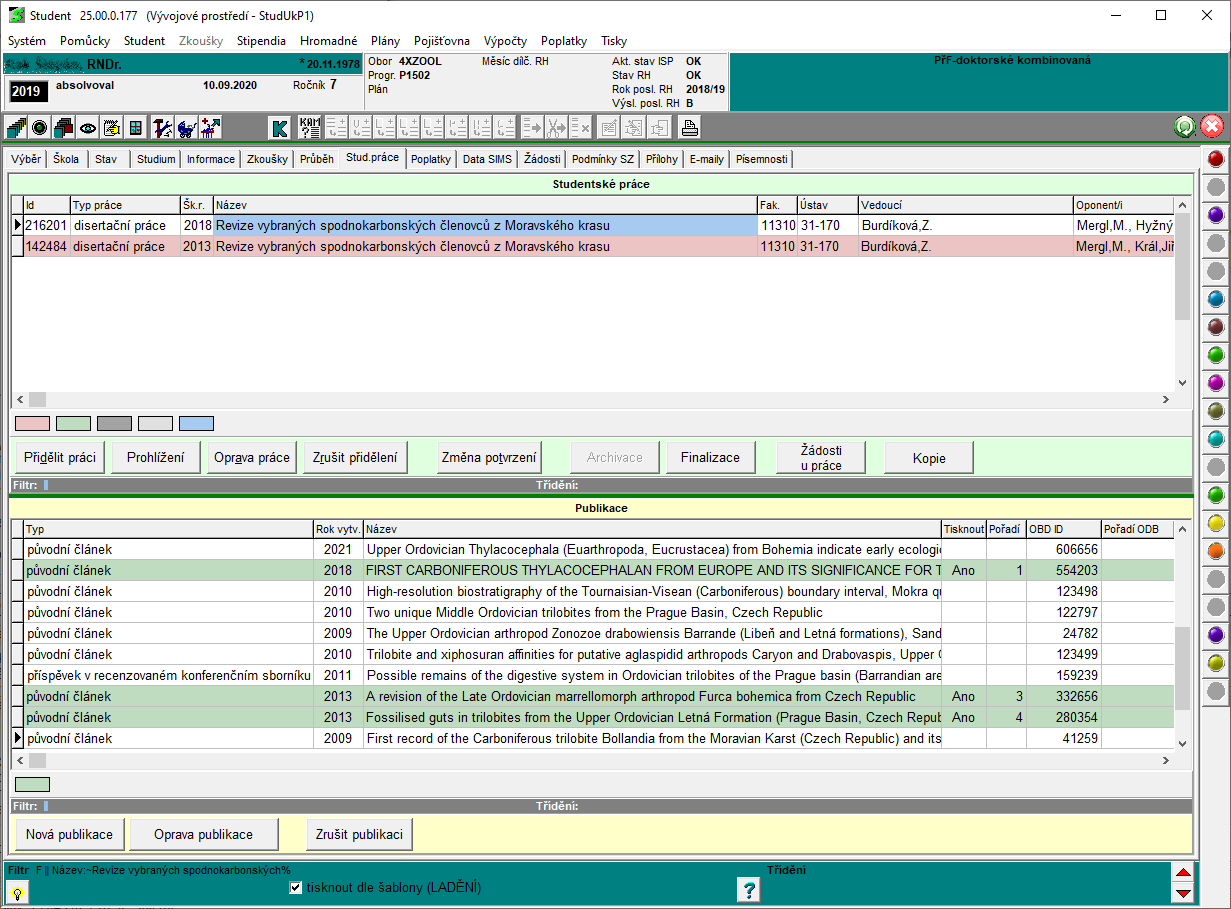
Stánka obsahuje dvě tabulky:
- Studentské práce
- Údaje v tabulce
- Typ práce - rozlišení prací podle číselníku
- Školní rok
- Název práce
- Fakulta - pod niž práce náleží
- Ústav - pracoviště, jemuž práce přísluší
- Vedoucí
- Oponenti - v případě, že jich je u práce více, zobrazí se všichni oponenti (jména oddělená čárkou)
- Konzultanti - - v případě, že jich je u práce více, zobrazí se všichni konzultanti (jména oddělená čárkou)
Pokud je text delší než šířka sloupce Konzultant/Oponent, zobrazuje se celý text po najetí myši na ten text.
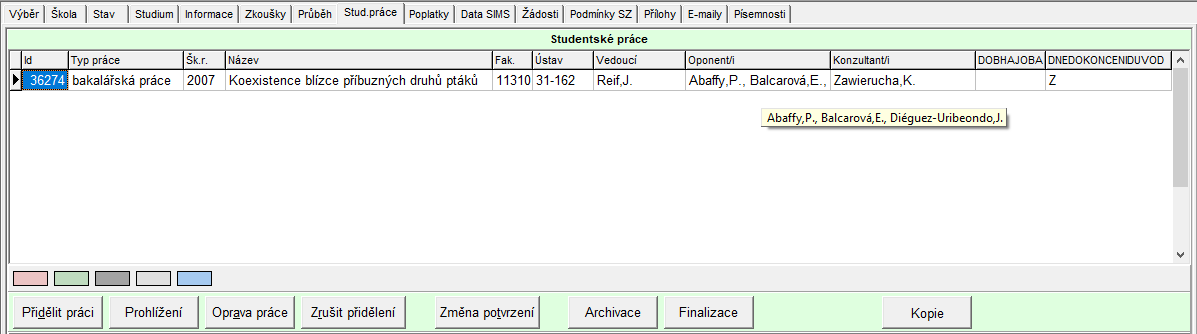
Podbarvení jednotlivých prací (v závislosti na stavu potvrzení práce):
| tmavě šedá | student si práci vybral ve webovém modulu a přihlásil se k ní, ale není doposud schváleno její přidělení |  |
| světle šedá | přidělení práce studentovi schválil vedoucí práce |  |
| zelená | práce je finalizovaná |  |
| světle růžová | práce je archivovaná |  |
| modrá | práce, na základě které student absolvoval |  |
Světle modrou barvou se podbarvuje ta práce, na základě které student absolvoval. Aby nedošlo ke ztrátě informace, zda je již práce finalizována, je sv. modře podbarven pouze název práce, zbytek řádku má barvu dle stávajících pravidel.

- Se studentskými pracemi lze provádět tyto akce:
- přidělit práci
- prohlížet práci - tlačítko "Prohlížení" otevře detail studentské práce do režimu čtení
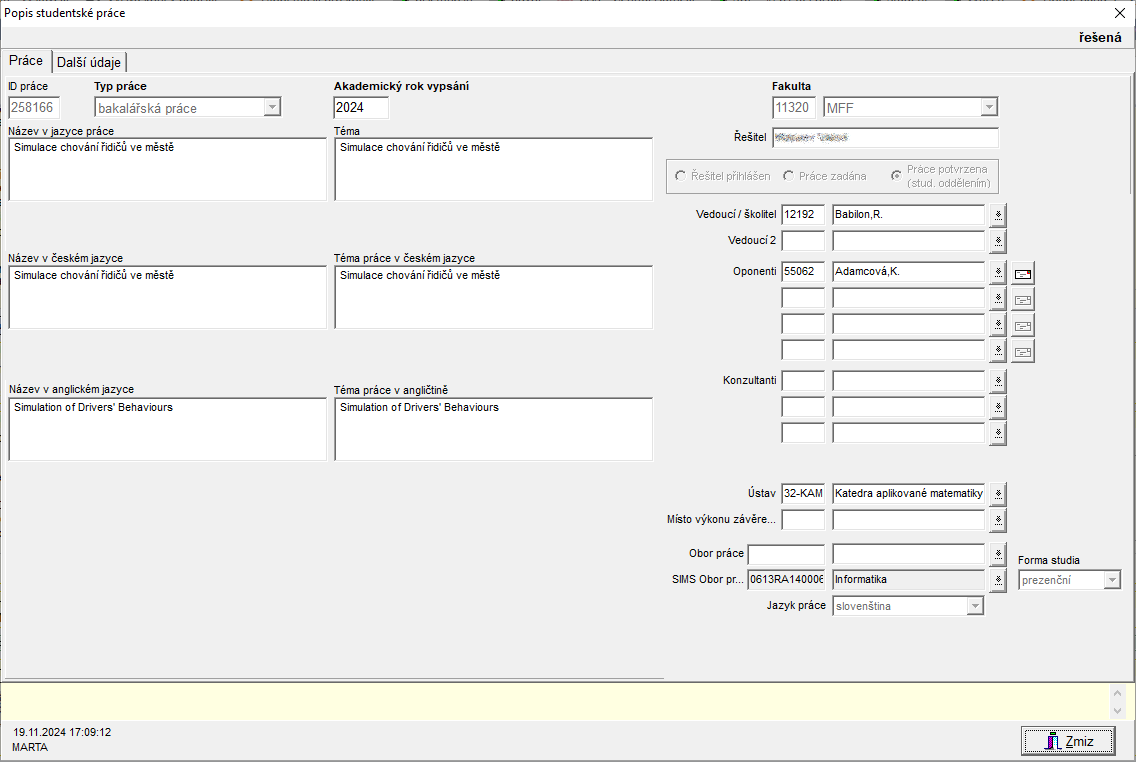
- u oponentů jsou tlačítka s obrázkem obálky
 , které slouží pro odeslání e-mailu pro přihlášení k práci
, které slouží pro odeslání e-mailu pro přihlášení k práci - po stisku tlačítka a odsouhlasení s odesláním, se odešle e-mail dané osobě s odkazem do SISu, který je navede přímo na danou práci a automaticky je přitom přihlásí
- pokud byl mail odeslán, zobrazuje se vedle informace o datu a času posledního odeslání e-mailu pro přihlášení k práci
Tlačítka jsou viditelná: - pokud jsou zapnuty webové konfigy "role_externi_oponent" a "mail_externi_oponent" pro modul "Vypisování témat prací" (dipl_uc)
pozn.: E-mail se odesílá všem oponentům, nejen "externistům" (jak by se mohlo zdát z názvu konfigu) - a pokud je to role s právem editovat studentské práce.
- opravit práci - tlačítko je přístupné pro role s právem editovat studentské práce
- kopírovat práci
- změnit potvrzení práce
- zrušit přidělení
- finalizoval práci - po úspěšné obhajobě
- archivovat práci - práce lze archivovat:
- v případě zanechání studia
- po neúspěšné obhajobě
- po změně tématu
V okně "Archivace studentské práce" je návodný text jaký důvod archivace použít pro známku 4, F nebo N. Návodný text se zobrazí jen pokud se kódy K, M používají. (Kód M používá jen MUP).
Pokud byla zadána známka 4, F nebo N, je možné vybrat pouze důvod:
* "Práce neobhájena - doporučena k přepracování" (K)
* "Student neobhájil práci a dostal nové zadání" (M)
- V případě, že k uvedené práci existuje alespoň jedna žádost o neveřejnost, která není irelevantní nebo zamítnutá zobrazuje se v pravé horní části seznamu stud. prací červený text: "Řešení práce nebo příloha byly vyjmuty ze zveřejnění". (Stejný text se zobrazuje v Detailu práce jako tučný červený text v levé horní části okna.)
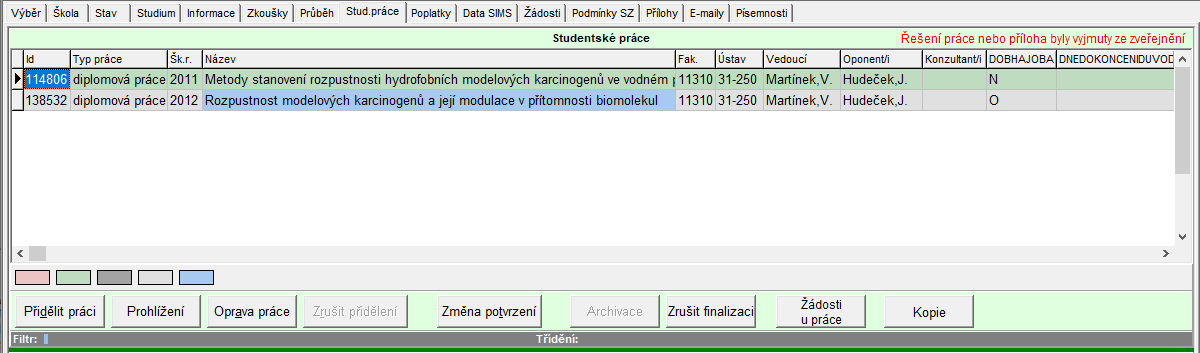
- V případě, že existuje ke studentské práci jakákoliv žádost (o neveřejnost souborů, prodloužení lhůt, nestandardní formát příloh...), je viditelné tlačítko "Žádosti u práce". Po jeho stisku se zobrazí seznam všech žádostí o neveřejnost vybrané studentské práce.
Tlačítko se zobrazuje také v Detailu práce, dolní panel s tlačítky.
Po kliknutí na tlačítko se otevře nové okno "Žádosti u stud.práce" se seznamem žádostí. V seznamu se zobrazují položky: - "Typ žádosti"
- "Stav žádosti"
- "Datum a čas podání žádosti"
- "Osoba, která žádost podala"
- "Datum a čas posouzení žádosti"
- "Osoba, která žádost posoudila"
- "Číslo smlouvy"
- "Návrh lhůty pro zveřejnění práce (počet dní)"
- "Schválená lhůta (počet dní)"

- FILTRY
Do filtrování Studentských prací byla přidána vazba na tabulku "Žádosti o neveřejnost souborů a prodloužení lhůt". Ve filtrech je pod zkráceným názvem "Žádosti u stud. prací".
Upozornění:
Položky "Datum a čas podání žádosti" a "Datum a čas posouzení žádosti" se ukládají i s časem. Proto je třeba tyto položky do filtru zadávat jako rozsah od-do. - Např. filtr na datum podání žádosti 1.12.2019 zadat:
- od: "1.12.2019" + zaškrtnout "včetně"
- do: "2.12.2019" + odškrtnout "včetně"
- Program doplní čas "00:00:00", takže podmínka nakonec bude: "datum >= 1.12.2019 00:00:00 a datum < 2.12.2019 00:00:00".
- Publikace
- Údaje v tabulce
- Typ - výběr z nabídky
- Rok vytv. - rok vytvoření publikace, nikoliv tisku
- Název
- Tisknout - tisknout název publikace na dodatek k diplomu
- Poř. - pořadí tisku publikací na dodatku k diplomu
- S publikacemi lze provádět tyto akce:
- oprava publikace - umožňuje opravu všech editovatelných položek vybrané publikace
- nová publikace
- zrušit publikaci - zruší vybranou publikaci
Před smazáním publikace program zkontroluje, zda tato publikace nebyla použita v párování povinností v modulu "Individuální studijní plán PhD. studentů". Pokud ano, oznámí tuto skutečnost a publikaci nedovolí smazat.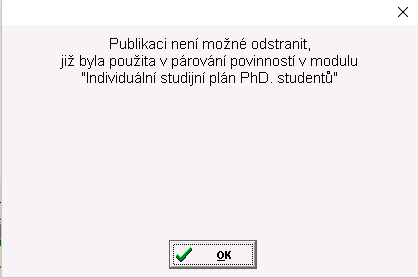
- publikace jsou řazeny podle roku vytvoření a názvu
 zeleně podbarvené publikace jsou určeny pro tisk na dodatek k diplomu
zeleně podbarvené publikace jsou určeny pro tisk na dodatek k diplomu
- v případě, že počet publikací určených pro tisk překročí povolený limit (parametr "Počet publikacích určených k tisku"), který se zadává v programu ParametryParametry,
zobrazí se vpravo nad seznamem červeně upozornění "Překročen stanovený limit pro tisk".
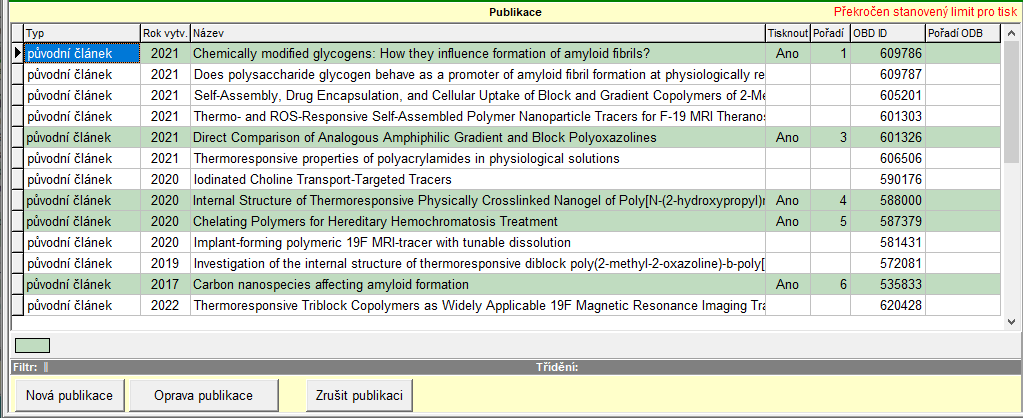
Obě tabulky je možno filtrovat a třídit:
- pomocí ikonky
 otevřeme okno Filtry a třídění
otevřeme okno Filtry a třídění - nastavíme tabulku Studentské práce nebo Publikace - viz následující obrázek
- dále pokračujeme nastavením výběrových a třídících podmínek (více viz Zde)
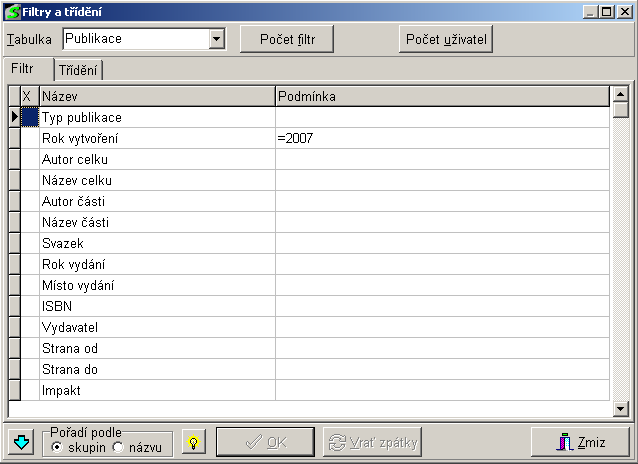
poslední změna: 11.06.2025


